Az iPhone-ra vonatkozó megjegyzések zárolása
A Notes alkalmazás, mivel sok iPhone-felhasználó egyetértett azzal,az iOS platformon alapvető részévé vált. Néhányan folyóiratként használják. Az énekesek és a dalszerzők szívesen veszik észre dalszövegeiket. A hallgatók ezt használják a tennivalók listájának elkészítéséhez, mint a normál felhasználók esetében, akik el akarják menteni élelmiszerüzletüket. A legtöbb felhasználó nem ismeri a Jegyzetek alkalmazásban található jelszó funkciót. Ha dalszerző vagy, aki a következő nagy slágert írja, feltétlenül kell tudnia, hogyan zárolhatja le a jegyzeteket az iPhone-on jelszó használatával. Ez a cikk ismerteti, hogyan.
- 1. rész. Hogyan hozhatunk létre jelszó-jelszót az iPhone készüléken
- 2. rész. Hogyan lehet jelszavakkal zárolni az iPhone készüléket
- 3. rész. Megjegyzés feloldása az iPhone készüléken
- 4. rész. Hogyan módosíthatjuk a Notes jelszavát az iPhone készüléken
- 5. rész. Az elfelejtett jegyzetek jelszavának visszaállítása az iPhone készüléken
1. rész. Hogyan hozhatunk létre jelszó-jelszót az iPhone készüléken
Kíváncsi, hogyan zárolhatja le a jegyzeteket az iPhone 7/7 Plus X /8/8 Plus / 6 / 6S / 6 Plus / 6S Plus / 5S / SE? Könnyen megteheti, ha beállít egy jelszót a jegyzetek alkalmazáshoz. Néhány dolog, amit figyelembe kell venni: mint bármely más platformon létrehozott jelszó, csak olyan jelszót hozhat létre, amelyet könnyen megjegyezhet, különösen azért, mert nem tudta visszaállítani. Másodszor, ugyanazt a jelszót fogja használni az iCloud jegyzeteinek eléréséhez. és bármely más Apple eszköz. Egy létrehozásához kövesse az alábbi eljárást.
1. lépés: Indítsa el a Beállítások alkalmazást, és keresse meg a Jegyzetek lapot.
2. lépés: Koppintson a Jelszó elemre.
3. lépés: Írja be a jelszót, majd állítsa be a jelszójelzést. Ez utóbbi segít megjegyezni a jelszavát, ha elfelejti.

4. lépés: Koppintson a Kész elemre.
2. rész. Hogyan lehet jelszavakkal zárolni az iPhone készüléket
Gondolkodsz arra, hogyan lehet lezárni a jegyzeteket az iPhone 6-on? Az alább részletezett módszer bemutatja egy alternatív módszerét: hozzon létre egy jelszót a Notes alkalmazásban. Kövesse az alábbi eljárást.
1. lépés: Indítsa el a Notes alkalmazást.
2. lépés: Válasszon meglévő megjegyzést, vagy hozzon létre egy újat.
3. lépés: Koppintson a megosztás ikonra. A felület tetején található, és egy doboz felfelé mutató nyíllal.
4. lépés: Koppintson a Megjegyzés lezárása elemre, majd írjon be egy jelszót, ellenőrizze ugyanazon jelszó megadásával, és állítson be egy tippet.

5. lépés: Az ujjlenyomat jelszóként történő használatához kapcsolja be a Touch ID-t. (Ez az opció megkönnyíti a jegyzetek elérését.)
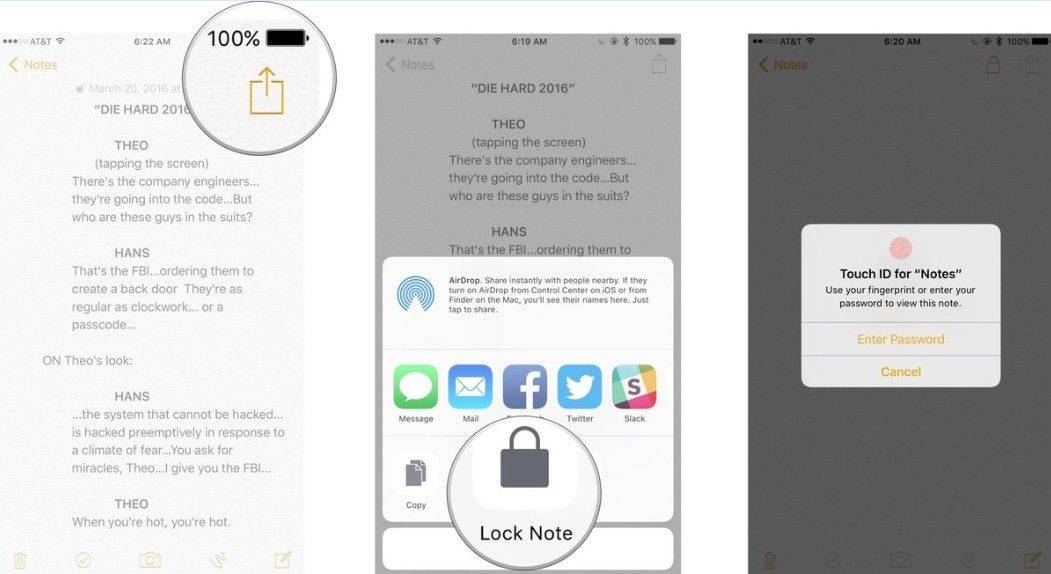
3. rész. Megjegyzés feloldása az iPhone készüléken
A jelszóval lezárt megjegyzések feloldhatók, ha érintőazonosítót használnak, vagy beírják a jelszavát. Kövesse az alábbi eljárást.
1. lépés: Indítsa el a Notes alkalmazást.
2. lépés: Keresse meg a feloldni kívánt jegyzetet.
3. lépés: Koppintson a képernyő jobb felső sarkában található Lock gombra vagy az interfész közepén található Megjegyzés megtekintése gombra.
4. lépés: Írja be a helyes jelszót, vagy oldja meg a feloldást az Touch ID használatával, ha az Touch ID-vel lezárta.
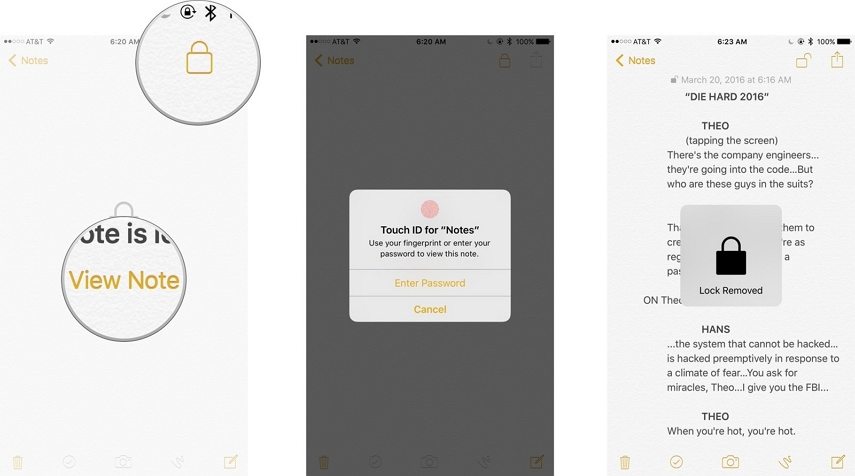
4. rész. Hogyan módosíthatjuk a Notes jelszavát az iPhone készüléken
Az iPhone-on a jelszó megváltoztatásához kövesse az alábbi eljárást.
1. lépés: Indítsa el a Setting alkalmazást a kezdőképernyőn.
2. lépés: Koppintson a Megjegyzések> Jelszó elemre.
3. lépés: Koppintson a Jelszó módosítása elemre.
4. lépés: Írja be a régi jelszavát, majd adja meg az új jelszavát és ellenőrizze azt.
5. lépés: Hozzon létre egy tippet, majd érintse meg a Kész gombot, ha kész.

5. rész. Az elfelejtett jegyzetek jelszavának visszaállítása az iPhone készüléken
Fontos megjegyezni, hogy amíg visszaállíthatjajelszava, ha elfelejtette a régi jelszavát, akkor nem tud hozzáférni a régi jegyzetekhez. A jelszó csak az utólag létrehozott jegyzeteket védi. A jelszó visszaállításához kövesse az alábbi eljárást.
1. lépés: Indítsa el a Beállítások alkalmazást, és koppintson a Jegyzetek elemre.
2. lépés: Koppintson a Jelszó> Jelszó visszaállítása elemre.
3. lépés: Írja be az Apple ID jelszó-hitelesítő adatait, és koppintson az OK gombra.
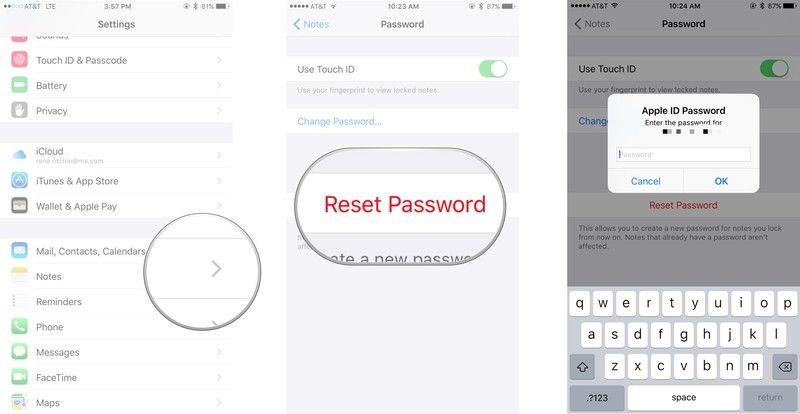
4. lépés: Írjon be egy új jelszót, ellenőrizze ugyanazon jelszó megadásával, és állítson be egy tippet.
Extra tipp: Mi lenne, ha elveszítené a jegyzeteit iPhone-on?
Ha elvesztette jegyzeteit iPhone-ján aA jailbreak véletlenszerű törlése vagy a szoftverfrissítések nem vesznek el, helyreállíthatja azokat a https://www.tenorshare.com/products/iphone-data-recovery.html webhelyen. A Tenorshare lehetővé teszi az elveszett jegyzetek visszaállítását iTunes vagy iCloud biztonsági mentésekkel vagy anélkül, és közvetlenül az iPhone készülékére vagy a számítógépére .txt fájlként. A Tenorshare UltData használatával jegyzeteinek helyreállításához kövesse az alábbi eljárást.
1. lépés: Töltse le, telepítse és indítsa el a Tenorshare UltDatát a PC-n vagy a Mac-en.
2. lépés: Csatlakoztassa iPhone készülékét a számítógéphez USB-kábellel.
3. lépés: Kattintson a Start Scan gombra az összes törölt jegyzet eléréséhez.

4. lépés: Kattintson a Notes elemre az interfész bal oldali ablaktábla adattípusainak listájából.
5. lépés: Válassza ki a törölni kívánt jegyzeteket, majd kattintson a Helyreállítás gombra a visszaállításhoz.
Szeretné tudni, hogy lezárhatja az iPhone megjegyzéseket? Ez a cikk elmagyarázza, hogyan lehet jelszóval védeni a jegyzeteket az iPhone készüléken, és hogyan oldhatja fel az iPhone jegyzet jelszavának megváltoztatását vagy visszaállítását. Ha elveszíti a jegyzeteit, akkor a Tenorshare UltData használatával helyreállíthatja azokat.









